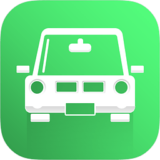Excel制作数据透视表的方法
在日常工作中,我们经常会遇到大量的数据处理任务。而excel作为一款强大的电子表格工具,不仅可以帮助我们轻松管理和分析这些数据,还可以通过创建数据透视表来快速汇总和分析数据信息。本文将详细介绍如何使用excel制作数据透视表。
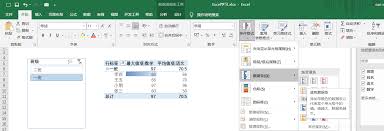
准备工作:确保数据正确无误
在开始制作数据透视表之前,首先要保证你的数据是正确的。这包括确保所有的数据都是准确的、完整的,并且格式一致。建议在进行数据透视表操作前,先对原始数据进行整理,例如删除多余的空格、统一日期格式等,这样可以避免在后续的数据分析过程中出现错误。
选择合适的区域
打开excel文件后,选中包含需要分析的数据区域。请确保你选择的区域包含所有的行和列,这样在创建数据透视表时才能获得全面的数据支持。同时,确保数据区域的第一行包含有,这有助于你在创建数据透视表时更好地理解每一列代表的是什么数据类型。
创建数据透视表
1. 选择包含数据的单元格区域。
2. 转到“插入”选项卡,在功能区找到“数据透视表”按钮并点击。
3. 在弹出的对话框中,确认所选数据范围是否正确,然后选择放置数据透视表的位置(新工作表或现有工作表)。

4. 点击“确定”按钮,excel将自动创建一个空白的数据透视表框架。
配置数据透视表字段
1. 在右侧出现的“数据透视表字段”窗格中,你可以看到所有可用的数据列名。
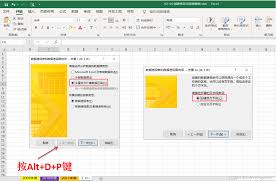
2. 将需要分析的字段拖动到不同的区域,如行标签、列标签、数值等。例如,如果你想分析不同产品的销售额,可以将产品名称拖到行标签区域,将销售额拖到数值区域。
3. 根据需要调整各个字段的设置,比如选择求和、计数或其他类型的计算方式。
优化和美化数据透视表
一旦基本的数据透视表已经创建完成,你可以进一步对其进行美化和优化。比如添加图表、更改颜色方案、调整字体大小等,使数据透视表更加直观易懂。此外,也可以尝试使用不同的布局和排序方式来更好地展示数据分析结果。
保存和分享数据透视表
最后,别忘了保存你的excel文件。如果你希望与他人分享你的数据透视表,可以通过电子邮件发送文件或者将其上传至云存储服务。确保接收者也有相应的excel版本以便查看和编辑这份文件。